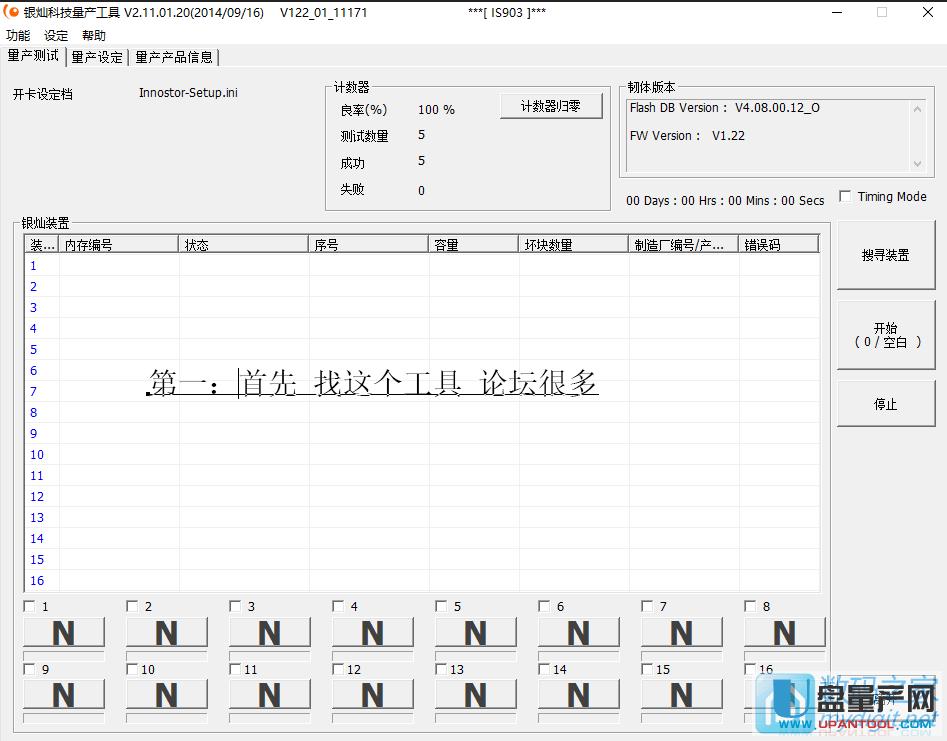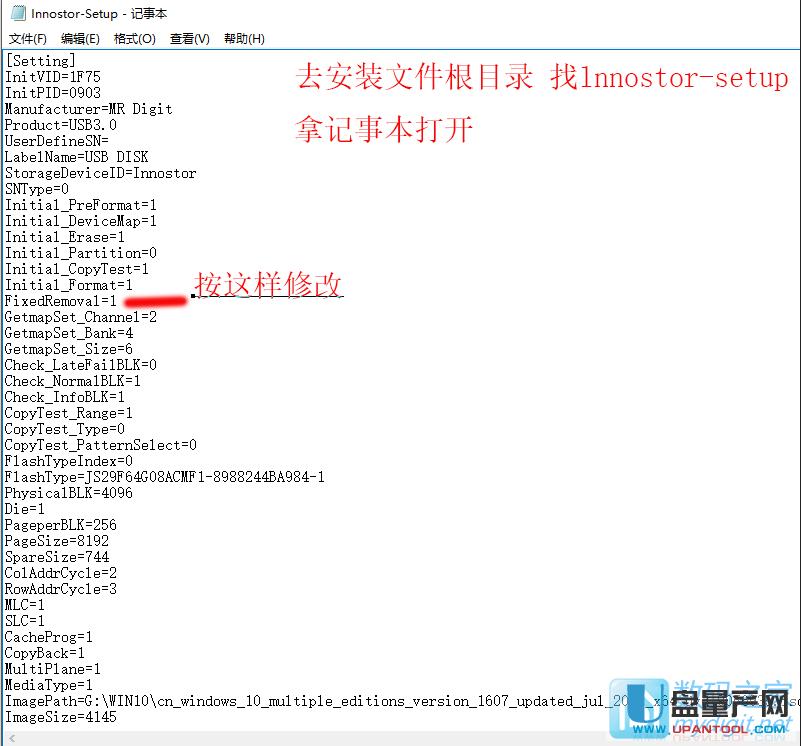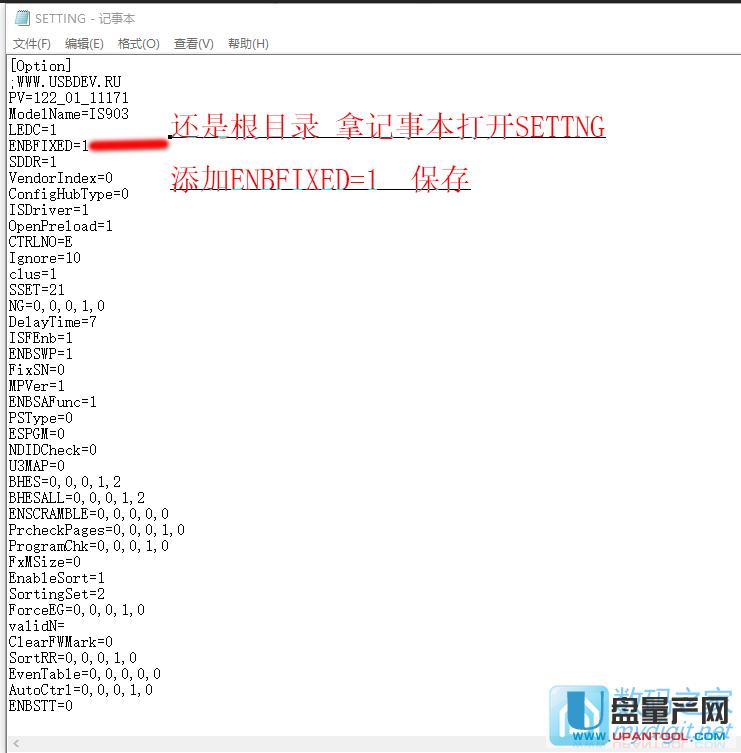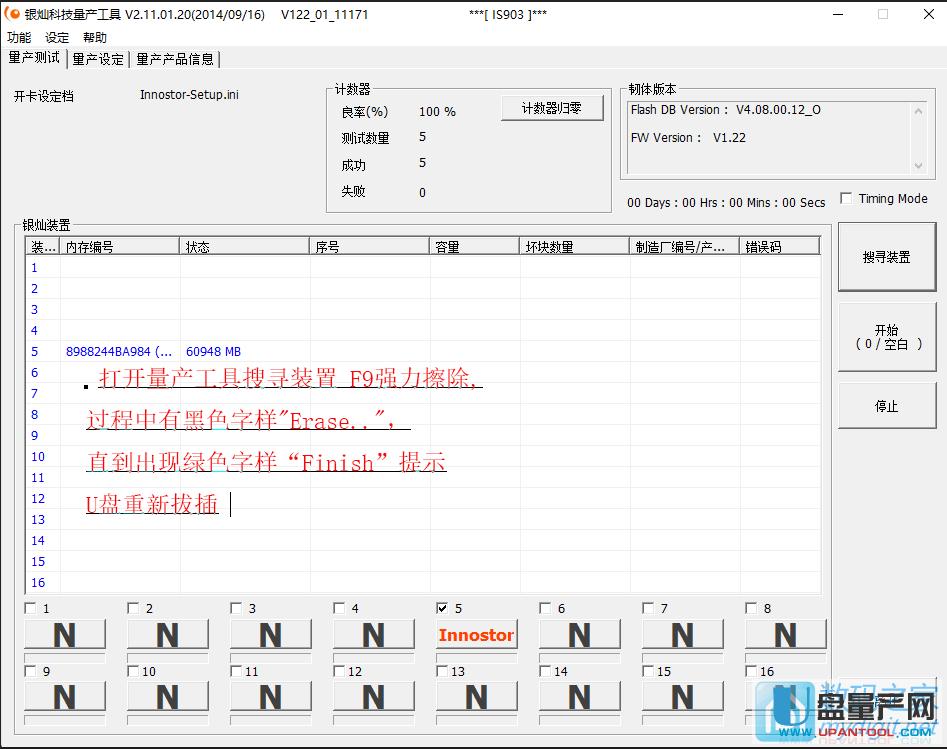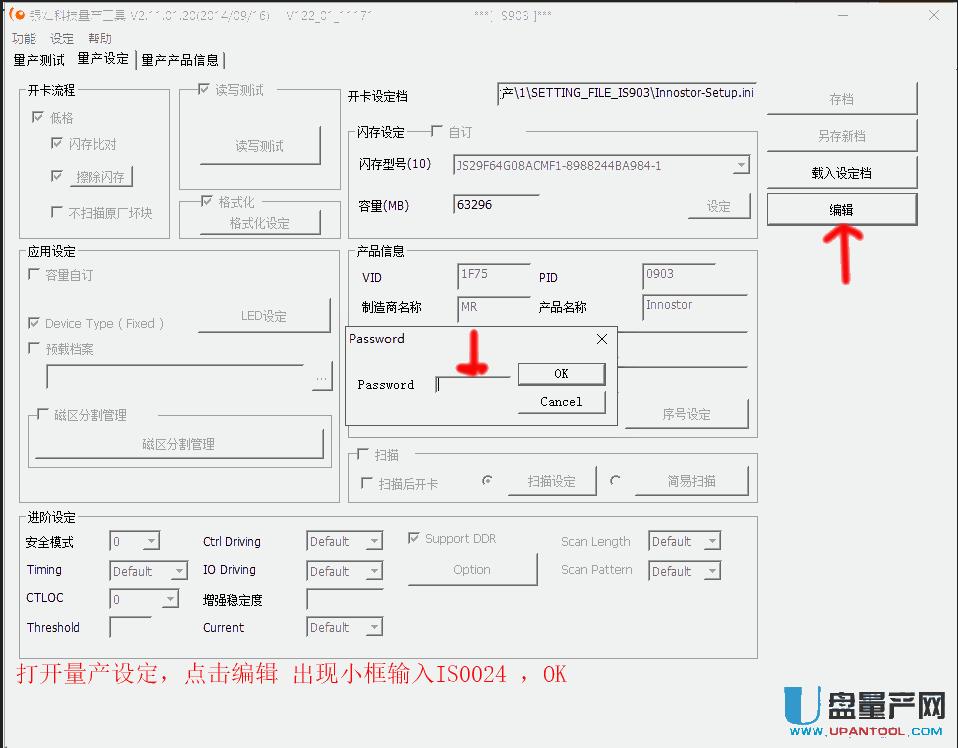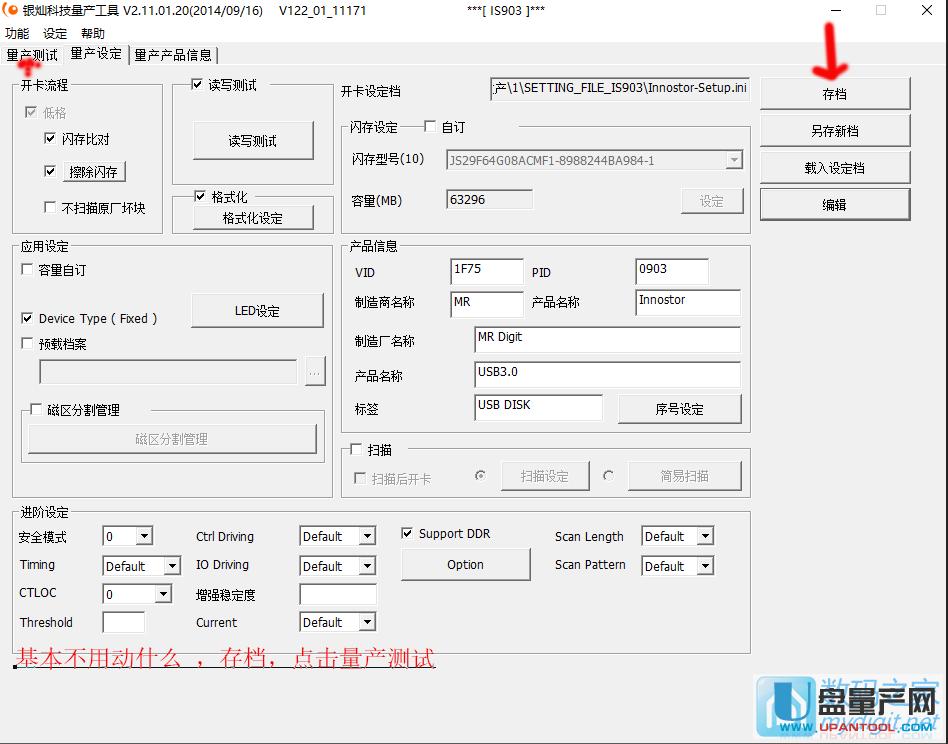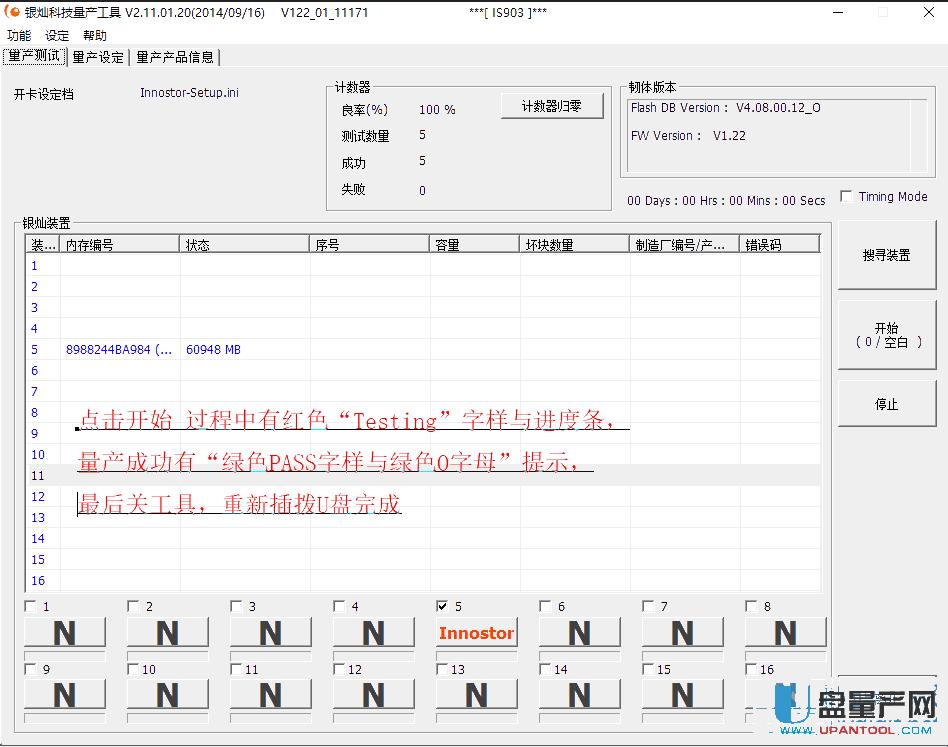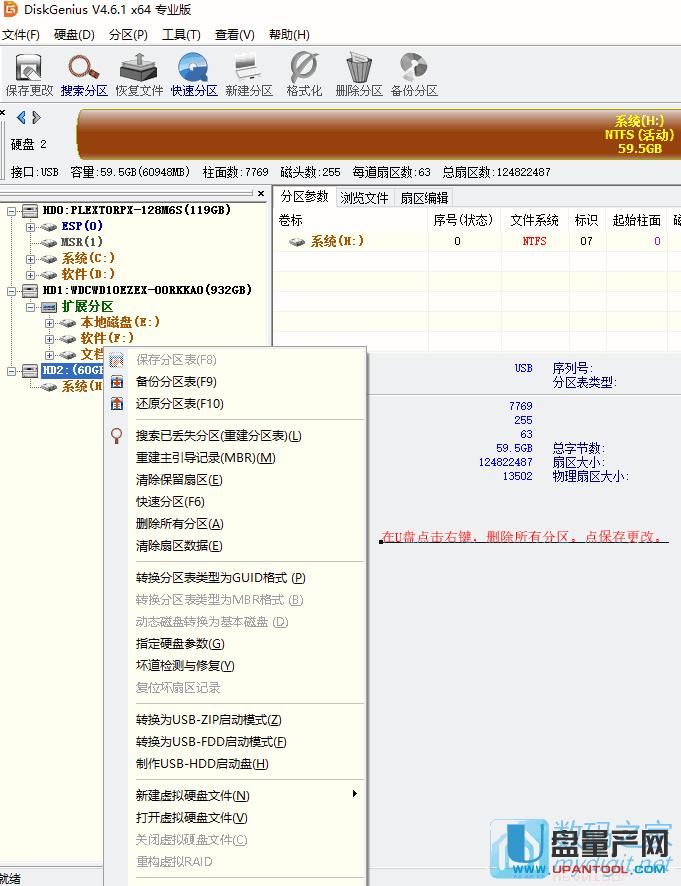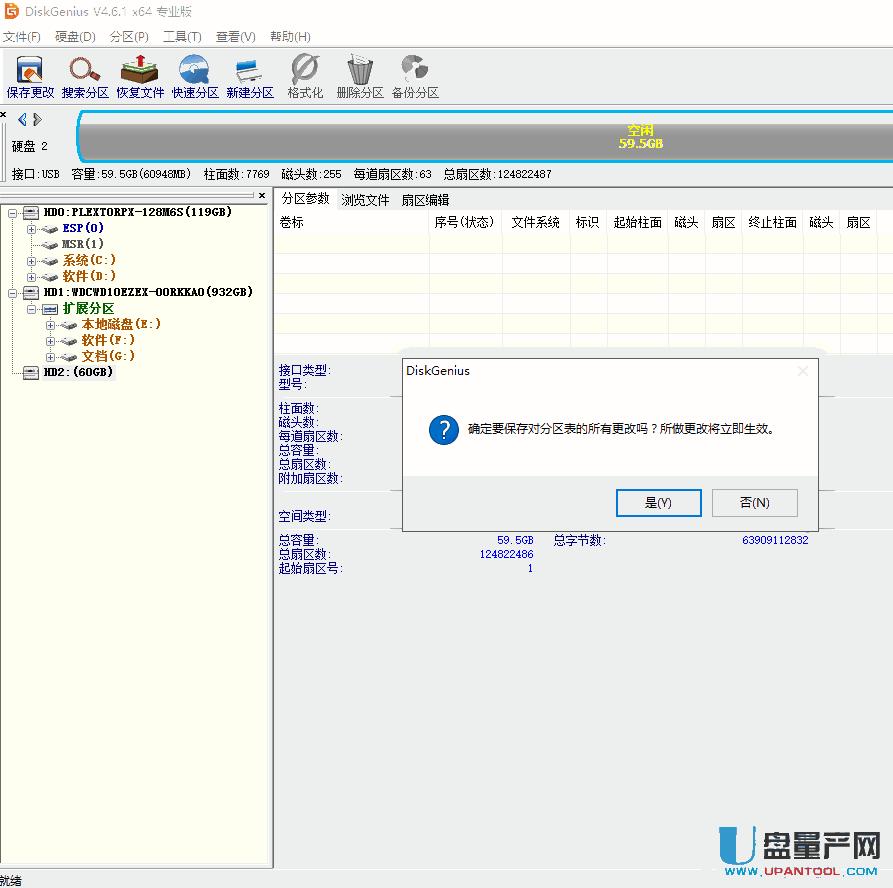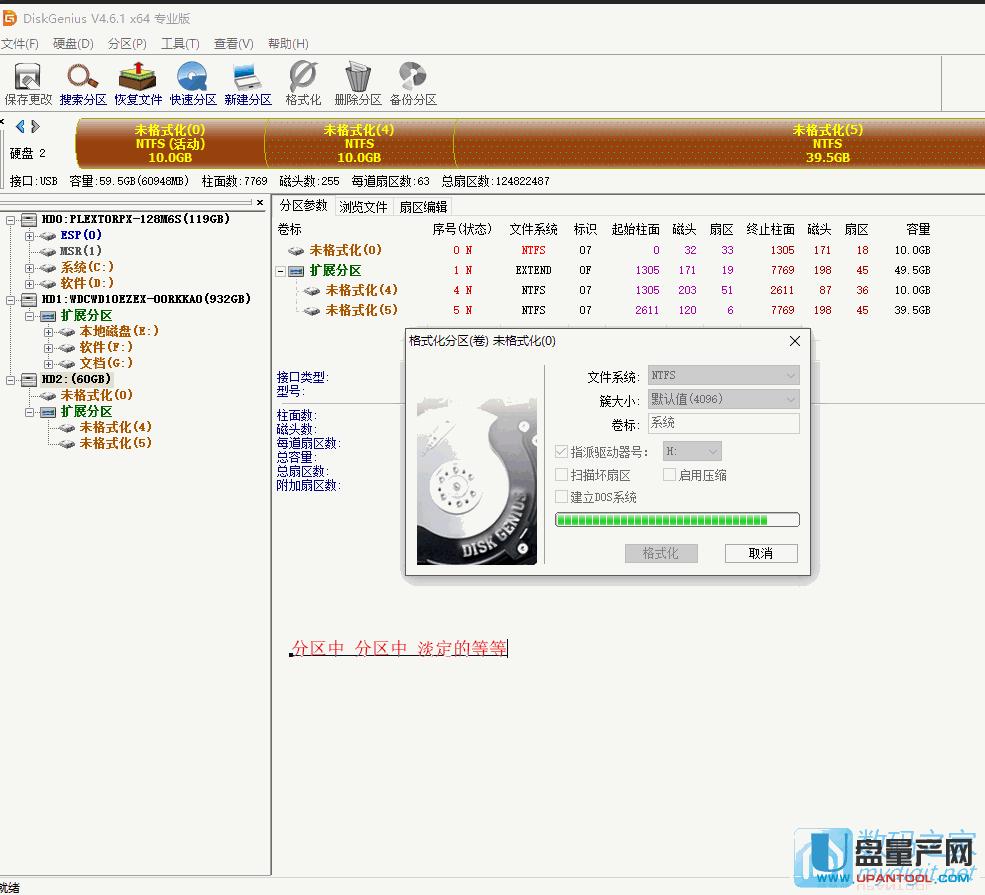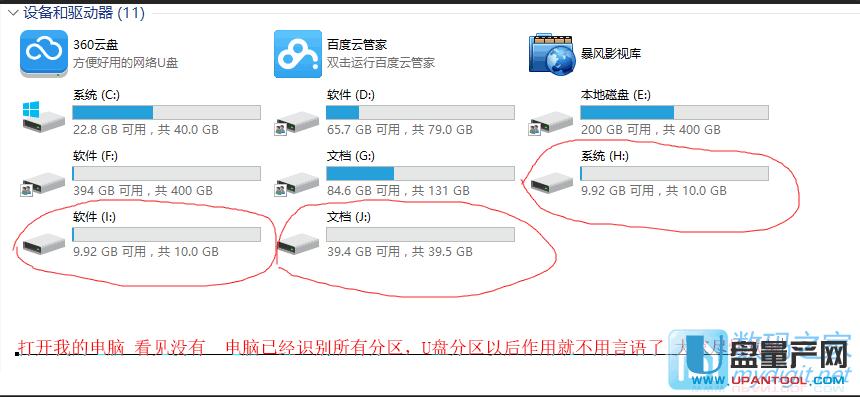如何讓U盤分成多個可見的分區實測可行方案
發布時間:2022-04-29 文章來源:xp下載站 瀏覽:
|
U盤的稱呼最早來源于朗科科技生產的一種新型存儲設備,名曰“優盤”,使用USB接口進行連接。U盤連接到電腦的USB接口后,U盤的資料可與電腦交換。而之后生產的類似技術的設備由于朗科已進行專利注冊,而不能再稱之為“優盤”,而改稱“U盤”。后來,U盤這個稱呼因其簡單易記而因而廣為人知,是移動存儲設備之一。現在市面上出現了許多支持多種端口的U盤,即三通U盤(USB電腦端口、iOS蘋果接口、安卓接口)。 之前我們分享了一個讓可移動磁盤形式的U盤實現識別第二分區,其實并不完美,今天教大家真正的讓電腦識別多分區的U盤辦法,是真正的把U盤像硬盤一樣分成任意數量的分區且全部可見可用的教程。 沒錯,要實現的話也必須用到量產工具,且已知銀燦方案的U盤可以完美實現,其他主控應該也可以,但未測試,好在現在usb3.0的大容量的U盤都是銀燦的主控,下面就以銀燦IS903主控為例教大家: 大家都知道Windows系統只能默認識別一個U盤分區,也就是說不慣你用分區工具把U盤分成多個區,都只能識別第一個,雖然有人說銀燦自帶的工具分區工具,但其實只能實現一個cdrom分區+不可見的加密分區+一個可移動磁盤的U盤分區,實際可存儲的隨時可見的分區還是只有一個U盤分區而已,像我們之前分享的方案都實際可讀寫的分區還是只有一個,因為cdrom分區是只讀的。 那么怎么實現的,其實關鍵是在把U盤量產為固定磁盤這一個步驟,也就是說讓U盤變成硬盤一樣的磁盤,這樣windows就不會對其進行只識別一個分區的限制了。所以我們要把U盤變成硬盤(固定磁盤),首先U盤用芯片精靈檢測是銀燦is903的主控,然后下載比較合適的版本量產工具,如下所示;
量產前別忙打開工具,我們需要去量產工具根目錄找Innostor-setup文件,用記事本打開它,如下所示
把其中的FixedRemova1改成=1,上圖那樣,意思是固定磁盤為真。 然后保存關閉,再去找到SETTING文件,也用記事本打開,直接在LEDC=1下面一行添加 ENBFIXED=1,然后保存,也是固定磁盤的意思。
上面兩個文件其實都是量產設置文件,只是我們用記事本修改了而已。
然后打開量產工具界面 ,把U盤插上,點擊搜尋裝置按鈕,然后按F9強力擦除操作,直到出現綠色的finish字樣就表示擦除成功,然后拔插U盤。
然后點擊頂部的量產設定按鈕,按上圖位置點擊編輯,出現的小框輸入IS0024密碼,點擊OK。
然后核對是否跟上圖差不多,其實基本都是默認的,直接點存檔。
一樣的搜尋裝置后,點擊開始按鈕,就開始量產了,過程中會出現testing字樣和進度條,量產成功的標志是由綠色PASS字樣與綠色O字母提示。最后關閉量產工具,重新拔插U盤就成功了。 到這一步U盤已經變成了硬盤樣式,插電腦上也會識別為固定磁盤了,分區的樣式跟硬盤的也一樣了,這時候我們就只需對U盤進行普通的分區操作即可,我們這里選擇下載使用。
打開分區軟件后,找到U盤的位置,這里是HD2,直接點擊右鍵,刪除所有分區按鈕。
然后點軟件上面第一個按鈕,保存更改,點擊是。
這樣U盤就被清空了,我們就好給U盤分區了,直接在U盤點右鍵,點擊快速分區,分區數量就隨意了,隨便你分幾個,我們這里分3個,高級設置里可以給每個分區設大小,設好后點確定,然后再次點擊保存更改按鈕。
分區中,慢慢等待奇跡吧。
完成后,關閉分區軟件,打開我的電腦,如上圖所示,U盤被分成了3個可見的分區,且全部正常識別,U盤分區后的作用就不多說了,建議容量大的U盤用來分區,小的就沒這必要了。建議全部分成EXFAT分區,據說ntfs會出現拷貝速度后期慢的問題,到此就全部搞定,其他主控也能實現的可以下面評論區留言分享給大家。 U盤有USB接口,是USB設備。如果操作系統是WindowsXP/Vista/Win7/Linux/PrayayaQ3或是蘋果系統的話,將U盤直接插到機箱前面板或后面的USB接口上,系統就會自動識別。 |